Избранное - справочник предназначен для хранения наиболее часто используемых макросов и карточек документов справочника Карточки документов. Пользователь может помещать в Избранное такие объекты, чтобы затем иметь удобный и быстрый доступ к ним (т.е. открывать/запускать объекты, не заходя в меню и не производя поиск нужного объекта из общего списка) . Для каждого пользователя системы сохраняется свой справочник Избранное. Пользователь может настроить автоматическое открытие справочника Избранное при запуске системы. В нижнем окне справочника отображаются рисунки - образы документов Избранного, а также значки макросов. Под рисунками отображаются названия соответствующих им объектов. Вызов объекта производится двойным кликом по его образу.
Пример добавления макроса из справочника в Избранное:
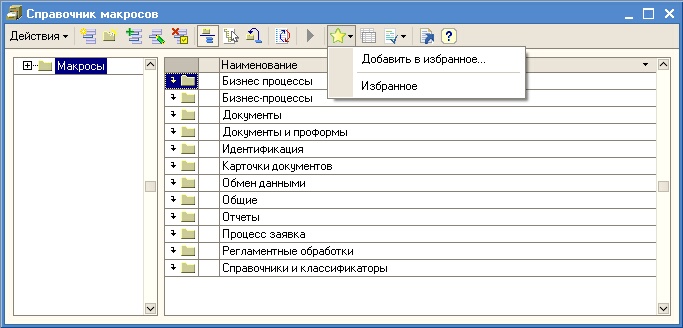
Справочник макросов. Добавление макроса из справочника макросов в Избранное
Описание объекта
Открыть справочник Избранное можно одним из следующих способов:
| • | Меню: Финансы >> Избранное; |
| • | Меню: Операции >> Справочники >> Избранное; |
| • | Меню: Документы и процессы >> Избранное (только для редакции 6.1). |
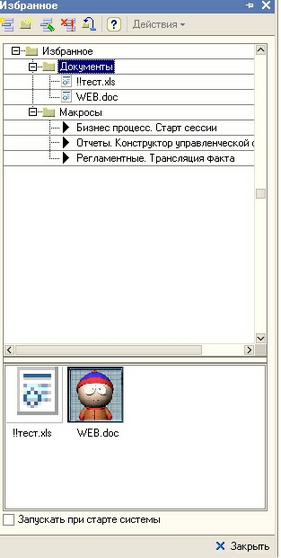
Справочник Избранное
| • | Запускать при старте системы - указывает, что Избранное будет автоматически открываться при запуске системы. |
При позиционировании в Избранном на любом элементе справочника Карточки документов, нажав кнопку Действия, можно совершить следующие действия:
| □ | Редактировать - открыть файл документа для редактирования; |
| □ | |
| □ | Открыть - позволяет открыть карточку документа. |
Открыть элемент справочника Карточки документов для просмотра можно, дважды кликнув по нему мышкой в справочнике Избранное.
| □ | Загрузить картинку - позволяет загрузить из внешнего файла картинку для макроса. |
При позиционировании в Избранном на любом макросе, нажав кнопку Действия можно:
| □ | |
Кликнув правой кнопкой мыши по названию формы, можно открыть контекстное меню, в котором указать режим окна Избранное.
В справочнике Избранное, как и в других справочниках, существует возможность совершать стандартные действия:
| 1. | Добавлять в справочник элементы; |
| 2. | Редактировать элементы (при этом изменения, касающиеся элемента, отражаются и в справочнике, из которого элемент был добавлен в Избранное); |
| 3. | Переименовывать элементы (при этом изменение в названии не отразится в справочнике, из которого он был добавлен в Избранное); |
| 4. | Удалять элементы из Избранного (при помощи стандартной кнопки Удалить текущий на панели инструментов окна или при помощи клавиши Del на клавиатуре). При этом объект удалится только из Избранного; |
| 5. | Создавать папки и перемещать/добавлять в них элементы. Перемещать элементы можно при помощи стандартной кнопки Переместить элемент в другую группу, а также методом Drag&Drop. |
Для различия элементы справочника Карточки документов и Макросы отображаются в справочнике разными пиктограммами (первые - ![]() , вторые -
, вторые - ![]() ).
).
Добавлять элементы в Избранное можно двумя способами:
| 1. | Из формы Избранное. При нажатии кнопки Добавить открывается окно запроса Выберите вид избранного. При выборе вида Карточки документов открывается справочник Карточки документов, в котором пользователь может выбрать нужный элемент. При выборе вида Макросы открывается справочник макросов. |
| 2. | Не открывая справочник Избранное. Элемент карточка документа или макрос можно также добавить в Избранное из соответствующего справочника. Для этого нужно нажать на кнопку Избранное и выбрать подпункт Добавить в избранное. |
Откроется окно Добавление в избранное, где нужно указать, в какую папку Избранного поместить элемент.
Помеченный на удаление объект справочника помечается на удаление в Избранном (в Избранном пометка на удаление не отображается). При удалении объекта из справочника, объект удаляется и в Избранном.
См. также: